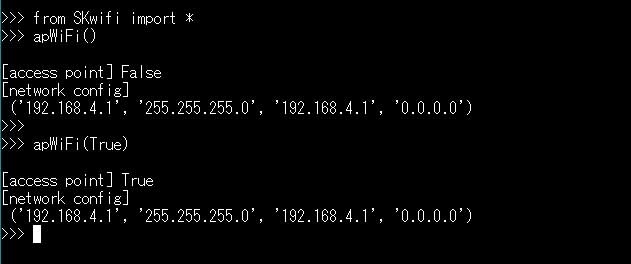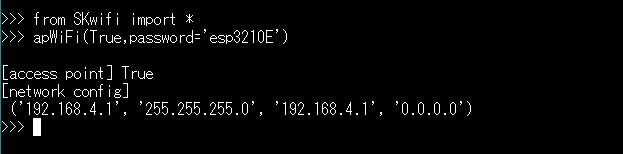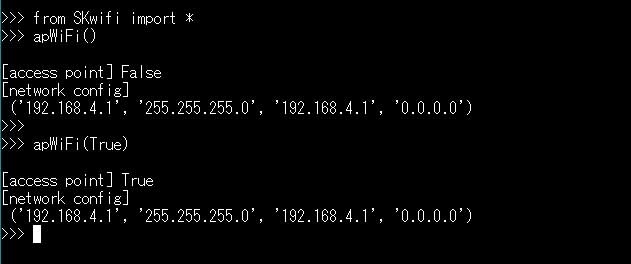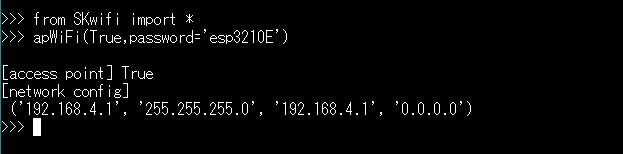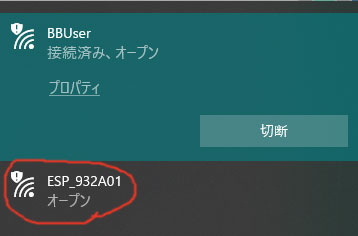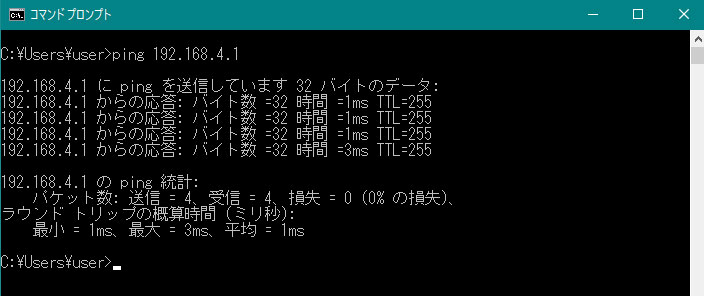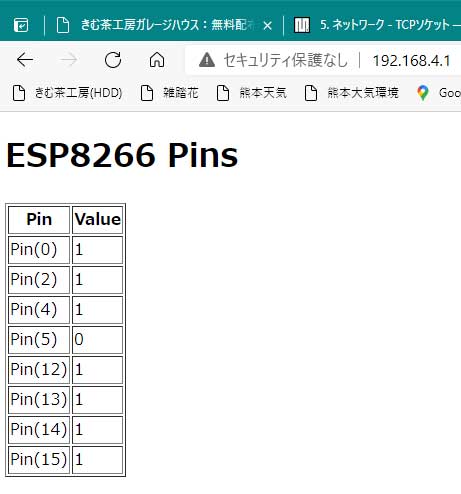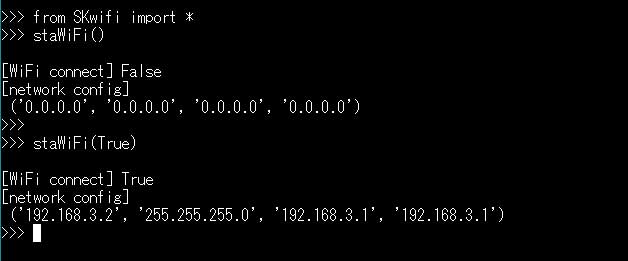ESP32-WROOM-32EでMicroPythonを使い開発(Wi-Fi編)
〔ESP-WROOM-02〕
〔マイコンのトップに戻る〕
[準備編]
[module編]
[GPIO編]
[通信編]
[I2S編]
[BLE編1]
[BLE編2]
[BLE編3]
[色々編]
基本はESP8266の[WiFi編]を参照ください。
・対応WiFiプロトコル:802.11b/g/n/e/i(802.11n、最大150 Mbpsの速度)
・WiFi周波数範囲:2.4 GHz - 2.5 GHz
・Wi-Fiモード:station/softAP/SoftAP+station/P2P
・セキュリティ:WPA/WPA2
・暗号化:WEP/TKIP/AES
・Bluetoothプロトコル:Bluetooth v4.2 BR/EDRおよびBLE(Bluetooth Low Energy)規格に準拠
【アクセスポイント立上げ】
ESP8266ではボードが起動すると、最初からデバイスは接続可能な WiFi アクセスポイント(AP)として
立ち上がっていましたが、ESP32-WROOM-32Eは立ち上がっていません。
なのでぇ、アクセスポイントとして利用する場合はセットアップしないとダメです。
立ち上がれば後は、ESP8266と同じ操作が出来ます。
① "SKwifi.zip"をダウンロードし解凍します。
② "SKwifi.py"を"PyCharm"のプロジェクトディレクトリ(ここでは"esp32Test"を作成している)へ
移動させます。
③ ESP32-WROOM-32EボードをUSBでPCに繋ぎます。
④ "PyCharm"を起動させ、作成してあるプロジェクトを開きましょう。
こちらの④を操作する必要が有ります。(起動時最初のみ設定)
⑤ コード内に記述している"ESSID"/"Password"は自分ちのルータ等のアクセスポイントに変更します
⑥ ESP32-WROOM-32Eに書き込みます。
・左側プロジェクトウインドウから"SKwifi.py"の文字を右クリックをし、
[実行(U)'Flash SKwifi.py']を選んでクリックします。
アクセスポイントの立ち上げ操作
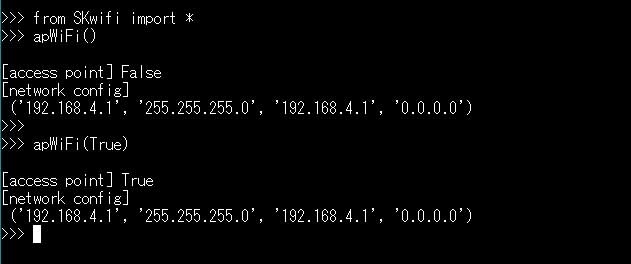
"config"値は IPアドレス、ネットマスク、ゲートウェイ、DNS の順です。
"apWiFi()"で現在の立上げ状況を返します。
"apWiFi(True)"で立上げを行い、"apWiFi(False)"で切断です。
パスワードを設定する場合
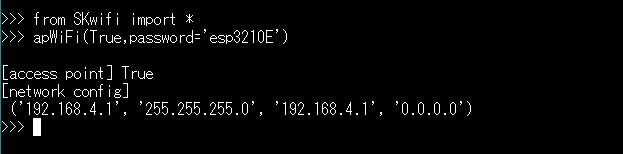
パスワードの文字は8文字以上を指定します。
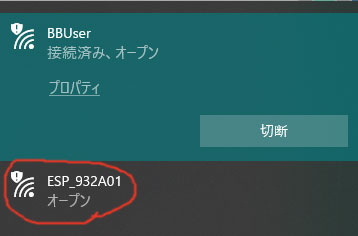
パソコンのアクセスポイントを見てみましょう。
おお、あるある
ならぁ、"BBUser"から"ESP-932A01"へ
アクセスポイントを切り替えてみます。
そしてぇ、"ping"をして見ましょっとぉ。
IPアドレスは "192.168.4.1"ですね。
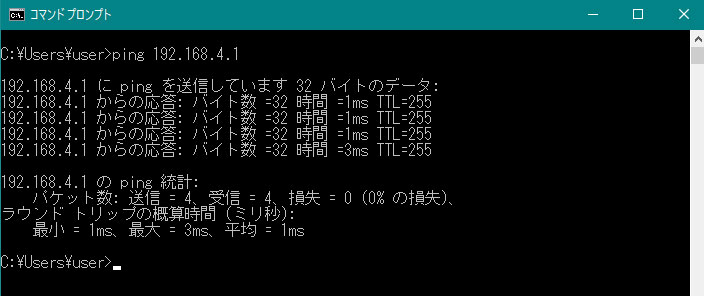
んん、チャンとぉ いるいる!
《サーバー》
これで、WiFi アクセスポイント(AP)として立ち上がったので以下を行いますが、ESP8266と同じです。
ESP32の"ネットワークの基礎"はこのページ、"ネットワーク - TCPソケット"はこのページです。
こちらのe-DIYで行こう!さんサイト"MicroPythonのWiFi設定を整える"も参照しましょう。
socketの話は、@__init__さんのこちらのページ(但しPython版)です。
ここの"5.3. シンプルなHTTPサーバー"をそのまま動作させました。
動作は接続してきたクライアントに、自身のピン情報を簡単なHTMLページで返すと言う動きをします。
① ESP32-WROOM-32EボードをUSBでPCに繋ぎます。
② "PyCharm"を起動させ、こちらの④を操作する必要が有ります。(起動時最初のみ設定)
③ "main.py"を新規登録してページのコードを"main.py"に貼り付けましょう。
(登録済みなら上書き貼り付けでも行いましょう)
④ ESP32-WROOM-32Eに書き込みます。
左側プロジェクトウインドウから"main.py"の文字を右クリックをして、[実行(U)'Flash main.py']を
クリックします。
⑤ "ESP-932A01"へPCのアクセスポイントを切り替えます。
⑥ ブラウザーを開き[192.168.4.1]とURL(アドレス)バーに入力します。
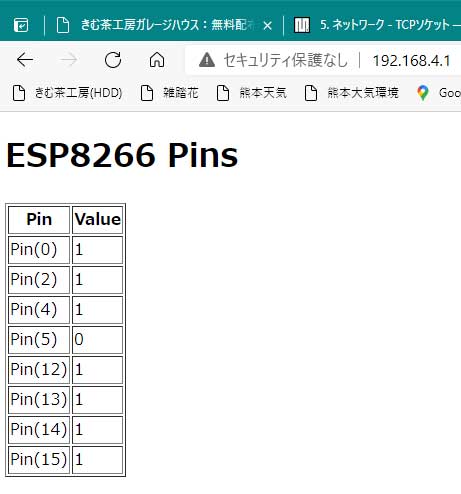
ピン配置はESP8266のままですがぁ、ESP32にも有るのでOKです。
丁度GPIO5にプルアップ無しのスイッチを配線していたので押して行った物です。
後のピンはどこも配線されていないので"不定"ですがぁ"HIGH"になっています。
尚、GNDに配線すれば"0"となる事でしょう。
【ファイルのHTMLを返す】
【TELNET?ふう】
はESP8266の[WiFi編]を参照ください。
《クライアント》
ESP8266の[WiFi編]がそのまま動作します。
"REPL"で操作して自分ちの環境のWi-Fiアクセスポイントに接続する方法
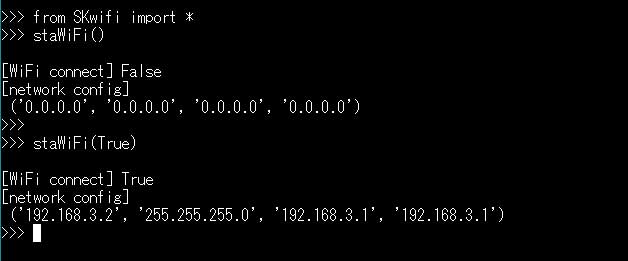
"staWiFi()"で現在のWi-Fiへの接続状況を返します。
"staWiFi(True)"で接続を行い、"staWiFi(False)"で切断です。
《WebREPL》
これもはESP8266の[WiFi編]を参照ください。
[I2S編へ] [ページ上へ] [BLE編1へ]
【きむ茶工房ガレージハウス】
Copyright (C) 2006-2021 Shigehiro Kimura All Rights Reserved.